Minecraft: Ошибка при инициализации ВМ (2 исправления) (09.15.25)
Ошибка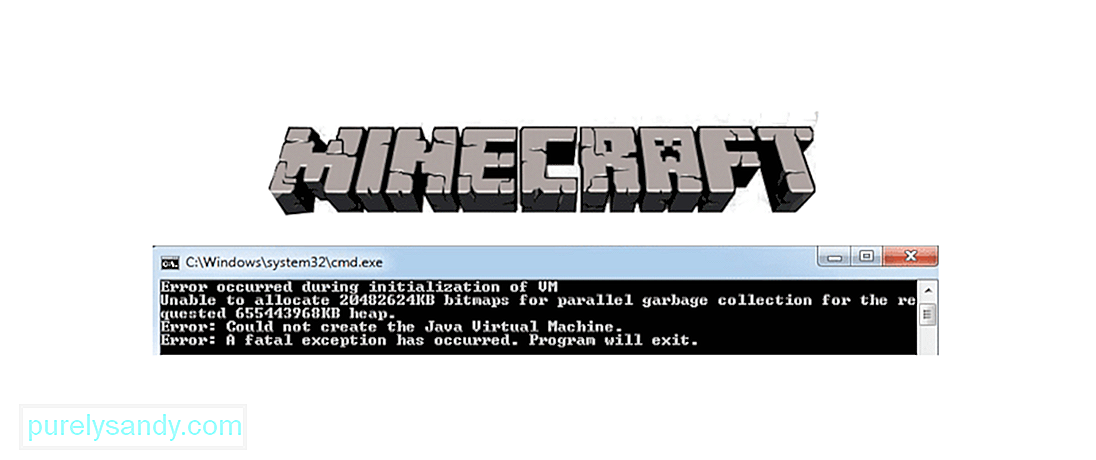 при инициализации vm minecraft
при инициализации vm minecraft Minecraft позволяет игрокам делать много разных вещей, одна из основных из которых заключается в том, что игра позволяет создавать практически все, что вы хотите. Однако есть также возможность создавать свои собственные серверы и делать много других вещей в игре, которые могут сделать ваш опыт намного более увлекательным и интересным, чем он есть. Однако игрокам иногда приходится перепрыгивать через несколько куч, чтобы получить доступ к этим перкам, и время от времени они могут даже сталкиваться с проблемой. Сегодня мы собираемся обсудить одну из этих проблем.
Minecraft: ошибка при инициализации виртуальной машиныОдной из наиболее распространенных ошибок, возникающих при попытке игроков запустить Minecraft или настроить сервер, является «Ошибка при инициализации виртуальной машины Minecraft». На самом деле это одна из самых распространенных проблем, с которыми сталкиваются игроки Minecraft, особенно те, кто впервые пробует игру на своем ПК. Однако это не повторяющаяся проблема, которая постоянно возникает и может быть решена с относительной легкостью. Просто попробуйте любое из приведенных ниже решений, и вы сможете избавиться от этой проблемы как можно скорее.
Популярные уроки Minecraft
Первое решение этой проблемы - одно из самых простых и, возможно, наиболее эффективное. Все, что вам нужно сделать, это полностью удалить Java с вашего устройства, а затем переустановить его. Единственная разница в том, что на этот раз вам нужно установить правильную версию для вашего компьютера. Вам нужно будет выяснить, какую версию вам нужно скачать. Например, вам нужно будет выбрать между 32-разрядной версией Java и 64-разрядной версией Java в зависимости от вашей версии Windows.
Даже когда дело доходит до Windows 10, есть два основных варианта на выбор. Один из них - 32-битный вариант, а другой - 64-битный вариант. Просто убедитесь, что вы устанавливаете вариант java, соответствующий установленной вами версии Windows. Как только вы это сделаете, у вас больше не должно возникнуть этой проблемы. Обычно не имеет значения, какой у вас вариант, главное, чтобы он был правильным, поскольку между их возможностями производительности нет большой разницы. Однако большинство людей по-прежнему рекомендуют 64-битные программы вместо 32-битных аналогов по уважительной причине.
Правильный объем ОЗУ абсолютно необходим независимо от игры, в которую вы играете, и выделение слишком маленького объема не позволит вам играть в игру должным образом. Если у вас уже установлена нужная версия Java, почти наверняка проблема заключается в объеме оперативной памяти, выделенной вами для Minecraft. К счастью, это еще одно простое в реализации решение, которое можно выполнить, просто выполнив действия, которые мы дали ниже.
Первое, что вам нужно сделать, это открыть средство запуска Minecraft (версия для Java) и перейти на вкладку установки, которая находится в верхней части экрана. Теперь найдите желаемую версию Minecraft, настройки которой вы хотите изменить, и наведите на нее курсор. После этого вам нужно будет нажать на значок с тремя точками. Теперь выберите вариант с надписью «Изменить» из немногих, которые появятся, и вы сможете выбрать другой вариант с надписью «Дополнительные параметры», который должен находиться в нижнем левом углу экрана. После того, как вы нажмете на это, должно появиться поле аргументов JVM, к которому вы можете получить доступ и отредактировать. Получите доступ к этому полю и измените текущий –Xmx1G, который, вероятно, назначен на –Xmx # G. Знак # обозначает любой объем ОЗУ, который вы хотите выделить для игры.
Однако убедитесь, что вы не переусердствуете при выполнении этих шагов, и выделите для игры больше ОЗУ, чем у вас есть. Выделение большего количества оперативной памяти, чем у вас есть, - еще одна распространенная причина столкнуться с этой проблемой, и вы должны убедиться, что вы выделяете только ту сумму, которую ваш компьютер может безопасно обрабатывать. В противном случае вы обязательно столкнетесь с несколькими проблемами здесь и там. Эти два решения - практически единственные решения, которые вам понадобятся, чтобы избавиться от этой проблемы, поэтому попробуйте их оба и сразу же вернитесь к игре в Minecraft!
13071YouTube видео: Minecraft: Ошибка при инициализации ВМ (2 исправления)
09, 2025

